
आमतौर पर, रीबूट विंडोज के ग्राफिक इंटरफ़ेस में या भौतिक बटन दबाकर किया जाता है। हम तीसरे तरीके से देखेंगे - "कमांड लाइन" ("सीएमडी") का उपयोग करके रीबूट करें। यह एक सुविधाजनक उपकरण है जो विभिन्न कार्यों की गति और स्वचालन प्रदान करता है। इसलिए, इसका उपयोग करने में सक्षम होना महत्वपूर्ण है।
विभिन्न कुंजियों के साथ रिबूट
इस प्रक्रिया को करने के लिए, आपको व्यवस्थापक अधिकारों की आवश्यकता है।और पढ़ें: विंडोज 7 में व्यवस्थापक अधिकार कैसे प्राप्त करें
सबसे पहले, आपको "कमांड लाइन" चलाने की आवश्यकता है। इसे कैसे करें, आप हमारी वेबसाइट पर पढ़ सकते हैं।
पाठ: विंडोज 7 में कमांड लाइन कैसे खोलें
"शटडाउन" कमांड पीसी को पुनरारंभ करने और बंद करने के लिए ज़िम्मेदार है। नीचे हम विभिन्न कुंजियों का उपयोग करके कंप्यूटर को पुनरारंभ करने के लिए कई विकल्प देखेंगे।
विधि 1: सरल रिबूट
आसान रिबूट के लिए, CMD में दर्ज करें:
शटडाउन -आर।

स्क्रीन पर एक चेतावनी संदेश दिखाई देगा, और सिस्टम को 30 सेकंड के बाद पुनरारंभ किया जाएगा।
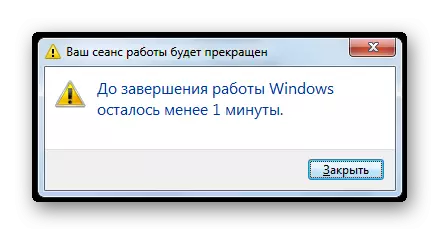
विधि 2: विलंबित पुनरारंभ
यदि आप कंप्यूटर को तुरंत पुनरारंभ करना चाहते हैं, लेकिन थोड़ी देर के बाद, "सीएमडी" में, दर्ज करें:
शटडाउन -आर-टी 900
जहां कंप्यूटर को रिबूट करने से पहले 900 सेकंड में समय है।
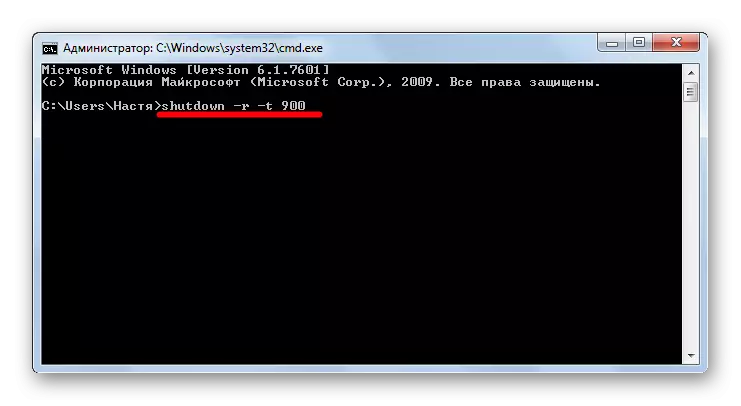
सिस्टम ट्रे में (निचले दाएं कोने में) एक संदेश काम के नियोजित पूरा होने पर दिखाई देता है।

आप अपनी टिप्पणी जोड़ सकते हैं ताकि पुनरारंभ करने के लक्ष्य को न भूलें।
ऐसा करने के लिए, कुंजी "-s" जोड़ें और उद्धरण में एक टिप्पणी लिखें। "सीएमडी" में यह इस तरह दिखेगा:
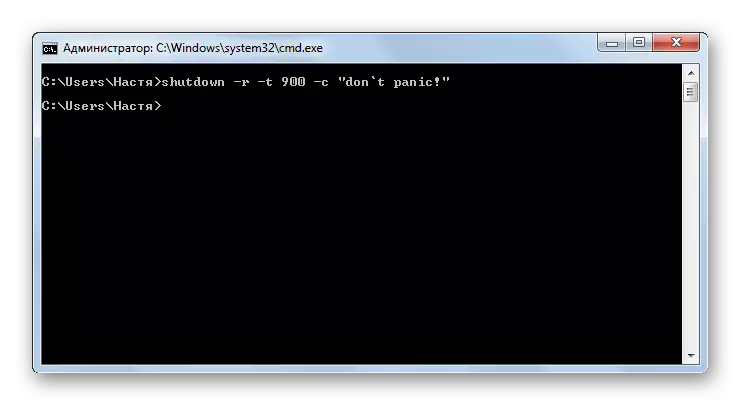
और सिस्टम ट्रे में आपके पास ऐसा संदेश होगा:
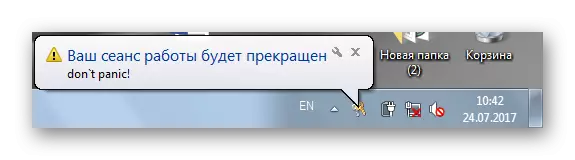
विधि 3: एक दूरस्थ कंप्यूटर को पुनरारंभ करना
आप रिमोट कंप्यूटर को भी पुनरारंभ कर सकते हैं। ऐसा करने के लिए, "-m कुंजी" के बाद एक स्थान के माध्यम से इसका नाम या आईपी पता जोड़ें:
शटडाउन -आर-टी 900 -एम \\ ASMUS
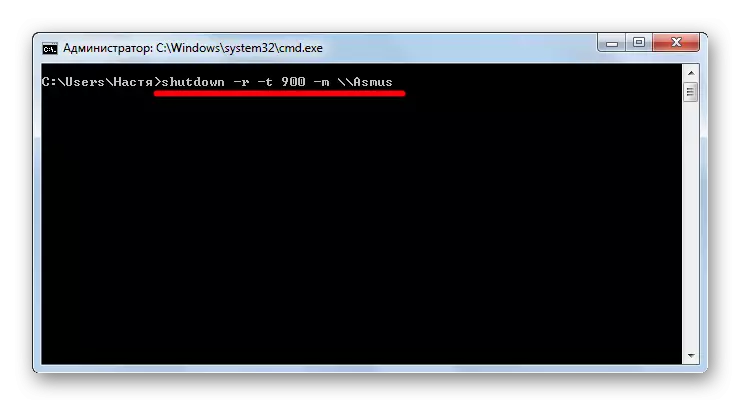
या ऐसा:
शटडाउन -आर-टी 900-एम \\ 192.168.1.101

कभी-कभी, व्यवस्थापक अधिकार होने के बाद, आप त्रुटि को "अस्वीकृत पहुंच (5) देख सकते हैं।"

- इसे खत्म करने के लिए, आपको होम नेटवर्क से कंप्यूटर प्रदर्शित करना होगा और रजिस्ट्री को संपादित करना होगा।
रजिस्ट्री में, फ़ोल्डर पर जाएं
- संदर्भ मेनू में, मुक्त स्थान पर दायां माउस बटन दबाएं, टैब बनाएं और "DWORD पैरामीटर (32 बिट्स)" टैब पर जाएं।
- नया पैरामीटर नाम "localaccounttokenfilterpolicy" और इसे "00000001" मान असाइन करें।
- प्रभाव लेने के लिए, कंप्यूटर को पुनरारंभ करें।
और पढ़ें: रजिस्ट्री संपादक कैसे खोलें
HKLM \ Software \ Microsoft \ Windows \ CurrentVersion \ नीतियों \ सिस्टम
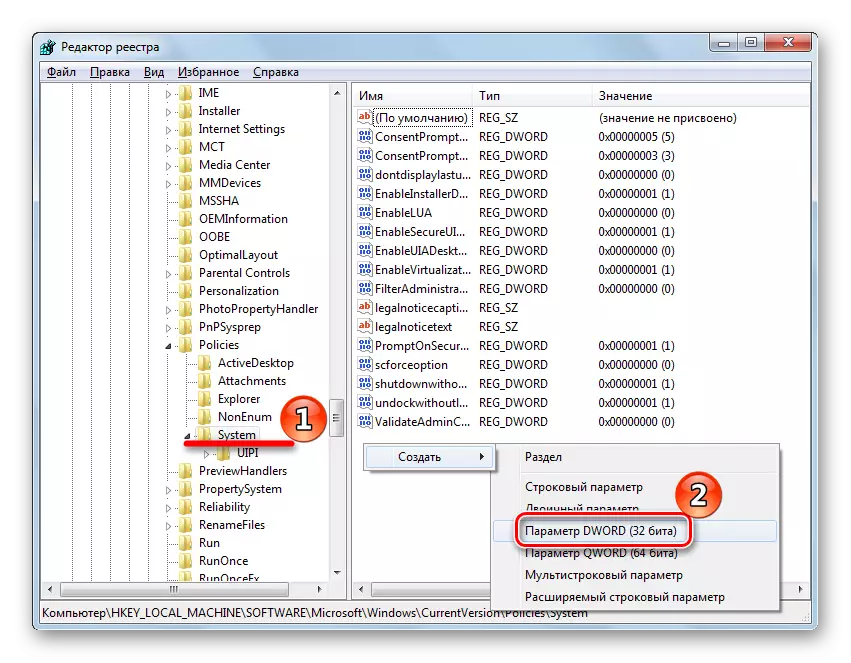
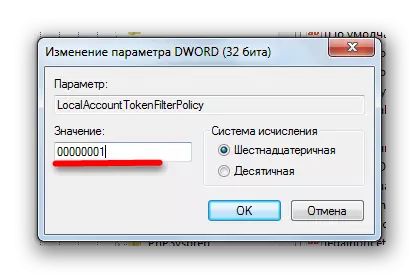
रिबूट रद्द करें
यदि अचानक आपने "कमांड लाइन" में सिस्टम के पुनरारंभ को रद्द करने का निर्णय लिया है, तो आपको दर्ज करने की आवश्यकता है
शटडाउन-ए।
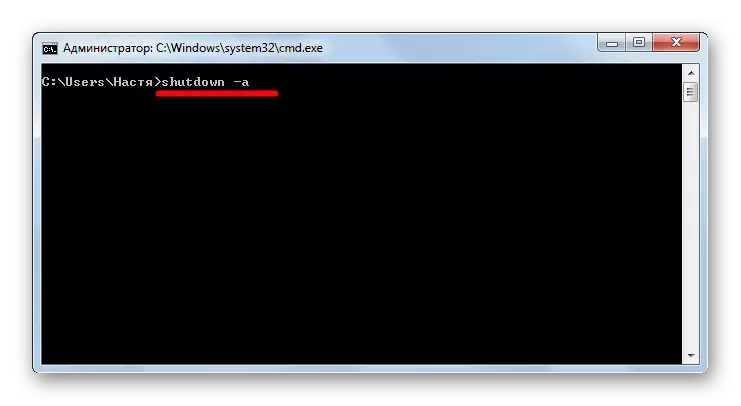
यह एक रीबूट रद्द कर देगा और यह संदेश ट्रे में दिखाई देगा:
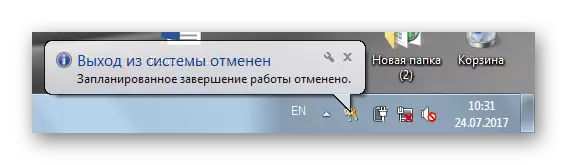
तो आप कंप्यूटर को "कमांड लाइन" से पुनरारंभ कर सकते हैं। हमें आशा है कि ये ज्ञान भविष्य में आपके लिए उपयोगी होंगे।
